Reklamy w TikTok
Konta TikTok
Zarządzanie kontami z Business Center
Platformy partnera e-commerce TikTok
Utwórz kampanię
Utwórz grupę reklam
Utwórz reklamę
Zarządzaj reklamami
Tworzenie reklam w innych narzędziach TikTok
Cele z zakresu rozważania zakupu
Promocja aplikacji
Pozyskiwanie potencjalnych klientów
Sprzedaż
- Cel Sprzedaż produktów
- Konfiguracja katalogu
- Reklamy katalogowe
- Reklamy TikTok Shop
- Reklamy z zakupem w filmie (na potrzeby TikTok Shop)
- Reklamy z zakupem LIVE
- Reklamy z zakupem produktu
- Kreacje powiązane ze sklepem
- Store Promotion Ads
- Tokopedia Ads
- Konwersje sieciowe
- Optymalizacja sieciowa oparta na wartości
Film na kanale
Interaktywna reklama na kanale
Umiejscowienie poza kanałem
Interaktywne udoskonalenia
Branżowe rozwiązania reklamowe
Optymalizacja aukcji reklam
Optymalizacja kreacji
Partnerstwa w kwestii kreacji
Kampanii Smart+
Pomiar aplikacji
Konwersje offline
Pomiar sieciowy
Obserwacje i zgłaszanie
Pomiar reklam sklepu
Opcje rozliczenia
Zarządzanie rozliczeniami
Promocje, środki reklamowe i kupony
Rozwiązywanie problemów z płatnościami i rozliczeniami
Zasady zamieszczania reklam
Polityki prywatności i zasady ochrony prywatności
Interaktywne udoskonalenia
Interaktywne dodatki
-
- Informacje na temat interaktywnych dodatków
- Interaktywny dodatek: Karta pobierania
- Interaktywny dodatek: Gest
- Interaktywny dodatek: Wystawa pop-up
- Interaktywny dodatek: Super polubienie
- Informacje na temat karty wyświetleń
- Interaktywny dodatek: jak utworzyć reklamę z naklejką odliczania
- Interaktywny dodatek: jak utworzyć reklamę z naklejką z Kodem podarunkowym
- Interaktywny dodatek: jak utworzyć reklamę z Naklejką do głosowania
- Informacje na temat interaktywnego dodatku: wybór historii
- Jak skonfigurować Wybór historii w TikTok Ads Manager
- Jak tworzyć reklamy w postaci karty wyświetleń
- Informacje dotyczące formatu reklam z kartą informacyjną
- Jak usunąć interaktywne dodatki z reklam
- Jak utworzyć interaktywny Gest
- Jak skonfigurować Karty pobierania
- Specyfikacje interaktywnego dodatku TikTok: super polubienie
- Specyfikacje interaktywnego dodatku TikTok: wystawa pop-up
- Specyfikacje interaktywnego dodatku TikTok: karta wyświetlania reklam aukcji, zasięgu i częstotliwości
- Specyfikacje interaktywnego dodatku TikTok: gest
- Specyfikacje interaktywnego dodatku TikTok: naklejka z kodem podarunkowym
- Specyfikacje interaktywnego dodatku TikTok: naklejka odliczania
- Specyfikacje interaktywnego dodatku TikTok: naklejka do głosowania
- Specyfikacje interaktywnego dodatku TikTok: karta pobierania
- Informacje na temat specyfikacji reklamy z wyborem historii
-
Efekt marki
Ad Variations
- Formaty reklam /
- Interaktywne udoskonalenia /
- Interaktywne dodatki /
Interaktywny dodatek: jak utworzyć reklamę z naklejką z Kodem podarunkowym
Przed rozpoczęciem: funkcja naklejki z kodem podarunkowym obsługuje cele reklamowe dotyczące zasięgu, wyświetleń reklam wideo, ruchu, konwersji i instalacji aplikacji w rodzaju zakupu aukcji oraz cele dotyczące zasięgu, ruchu i wyświetleń reklam wideo w rodzaju zakupu zasięgu i częstotliwości.
Informacje na temat reklam z naklejkami z kodem podarunkowym
Interaktywny dodatek w postaci naklejki z kodem podarunkowym umożliwia dodanie ekskluzywnego kodu promocyjnego do reklamy wideo.
A. Naklejka z kodem podarunkowym będzie widoczna w reklamach przez cały czas i nie można jej zamknąć przed zakończeniem odtwarzania reklamy. Gdy naklejka z kodem podarunkowym pojawi się w reklamie na TikTok, użytkownicy mogą kliknąć opcję Pobierz kod, aby skopiować go do schowka telefonu i wykorzystać kod w aplikacji lub na podanej stronie docelowej.
Możesz dostosować rozmiar i położenie naklejki w TikTok Ads Manager.
Uwaga: w przypadku reklam o celu pobieranie aplikacji kod można wykorzystać tylko w aplikacji po jej pobraniu.
Działanie naklejki z kodem podarunkowym
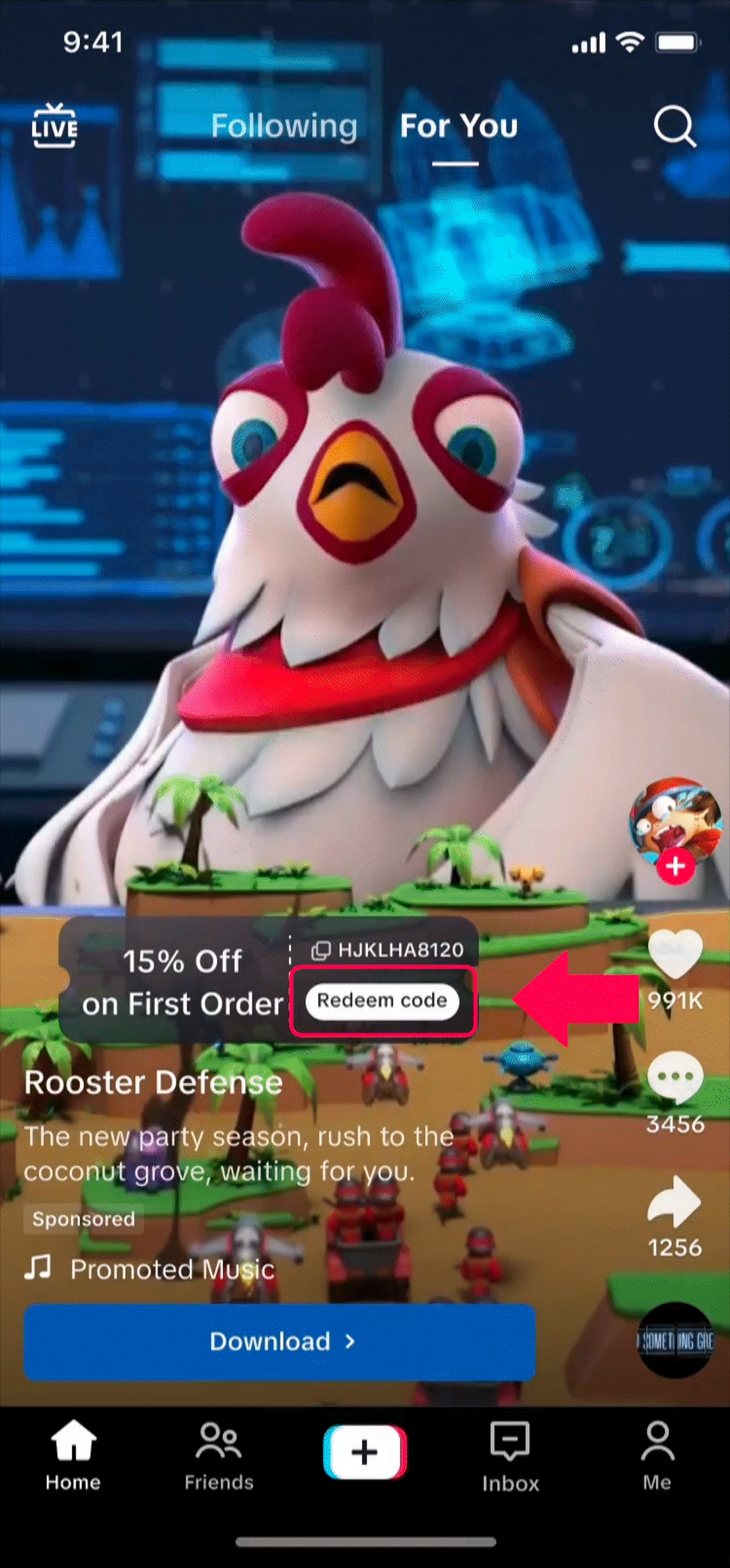
Film demonstracyjny naklejek z kodem podarunkowym

Tworzenie reklamy z naklejką z kodem podarunkowym
Przejdź do TikTok Ads Manager i utwórz nową kampanię.
Wybierz rodzaj zakupu i cel reklamowy.
Skonfiguruj grupę reklam i przejdź do tworzenia reklam.
Włącz przełącznik Tożsamość, aby utworzyć reklamę Spark Ad, lub wyłącz go, aby utworzyć reklamę inną niż Spark Ad (zwykła reklama na kanale).
Wybierz Pojedynczy film jako format reklamy.
Dodaj film, tekst reklamy, łącze i wezwanie do działania, aby utworzyć kreację reklamową.
W sekcji Interaktywne dodatki kliknij opcję Utwórz.
W wyskakującym okienku Interaktywny dodatek wybierz Naklejka i kliknij opcję Naklejka z kodem podarunkowym, a następnie kliknij Zatwierdź.
Konfiguracja naklejki z kodem podarunkowym
W edytorze naklejek z kodem podarunkowym:
Wprowadź tytuł naklejki.
Wprowadź kod w polu Kod podarunkowy.
Wybierz kolor i umiejscowienie naklejki.
Kliknij Zatwierdź, aby utworzyć swoją naklejkę z kodem podarunkowym.
Kliknij Prześlij na stronie tworzenia reklamy, gdy reklama będzie gotowa do opublikowania.
Aby uzyskać więcej informacji na temat specyfikacji reklam z naklejką z kodem podarunkowym, zapoznaj się z sekcją Interaktywny dodatek TikTok: naklejka z kodem podarunkowym.
